 Unreal EngineMAC版是一款十分出色的3D游戏引擎开发软件,Unreal
EngineMAC官方版可以帮助用户使用虚幻引擎技术快速的开发出各种类型的大型游戏,具有成本低、效率高等优点,Unreal
EngineMAC版适用于虚拟现实、建筑、教育,以及电影等领域。
Unreal EngineMAC版是一款十分出色的3D游戏引擎开发软件,Unreal
EngineMAC官方版可以帮助用户使用虚幻引擎技术快速的开发出各种类型的大型游戏,具有成本低、效率高等优点,Unreal
EngineMAC版适用于虚拟现实、建筑、教育,以及电影等领域。
{mac1}
软件介绍
Unreal Engine Mac版是一款极为出色和流行的 3D 游戏引擎和开发工具,虚幻4引擎Mac版支持从2D的移动平台游戏到电脑到游戏主机平台的 3D 游戏大作的开发,市面上大量优秀的游戏都是基于UE制作的,使用虚幻引擎可以制作几乎任何作品,无论是简单的解谜应用还是大型的开放世界3D动作游戏。
软件特色
1、虚幻引擎提供了 Windows 与 Mac 平台的开发工具下载,其制作的作品可以在 Windows、Mac、Linux 以及 PS4、X-Box One、iOS、Android 甚至是 HTML5 等平台上运行。
2、通过虚幻引擎,用户仅需学习一个引擎和一种工作流程,即可打造从移动平台项目,到超级高端的主机和PC游戏,因此虚幻引擎是全球独立游戏开发人士和专业游戏开发者的极佳选择。
使用方法
Unreal Engine的工具提示那?Unreal Engine工具提示快捷键
了解更多有关编辑器某个方面的第一种方法是通过编辑器的丰富工具提示。
每当您在编辑器界面中突出显示某些内容时,都会出现一个工具提示以及扩展该工具提示的选项。
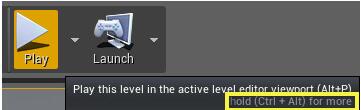
上面我们突出显示了主工具栏中的“播放”按钮,并在工具提示中显示了该按钮的功能说明。在工具提示窗口的右下角,您将看到按住 (Ctrl + Alt) 以获得更多文本,表明此工具提示也有丰富的工具提示。
按Ctrl+Alt展开工具提示以了解有关您突出显示的操作的更多信息。
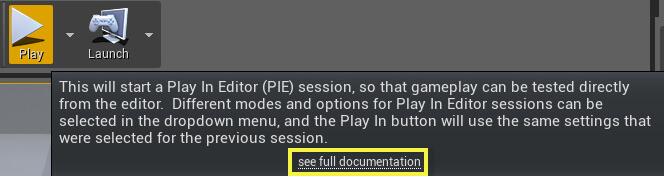
您可以看到扩展的 toolitp 对Play操作的作用有更详细的说明,并且在丰富的工具提示底部有一个文档链接。单击该链接可转至与Play动作(或您选择的动作)的作用和使用方法 相关的外部虚幻引擎 4 文档页面。
Unreal Engine帮助图标在那-Unreal Engine帮助图标位置
编辑器的某些元素旁边可能有一个带有问号的图标。这是帮助图标。
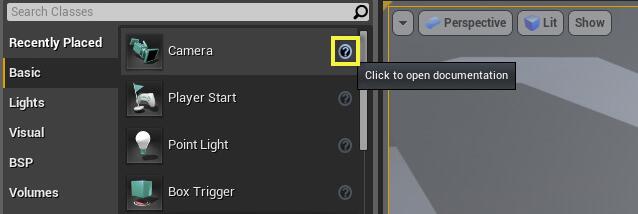
单击此图标可显示与其链接到的对象相关的相关外部文档。
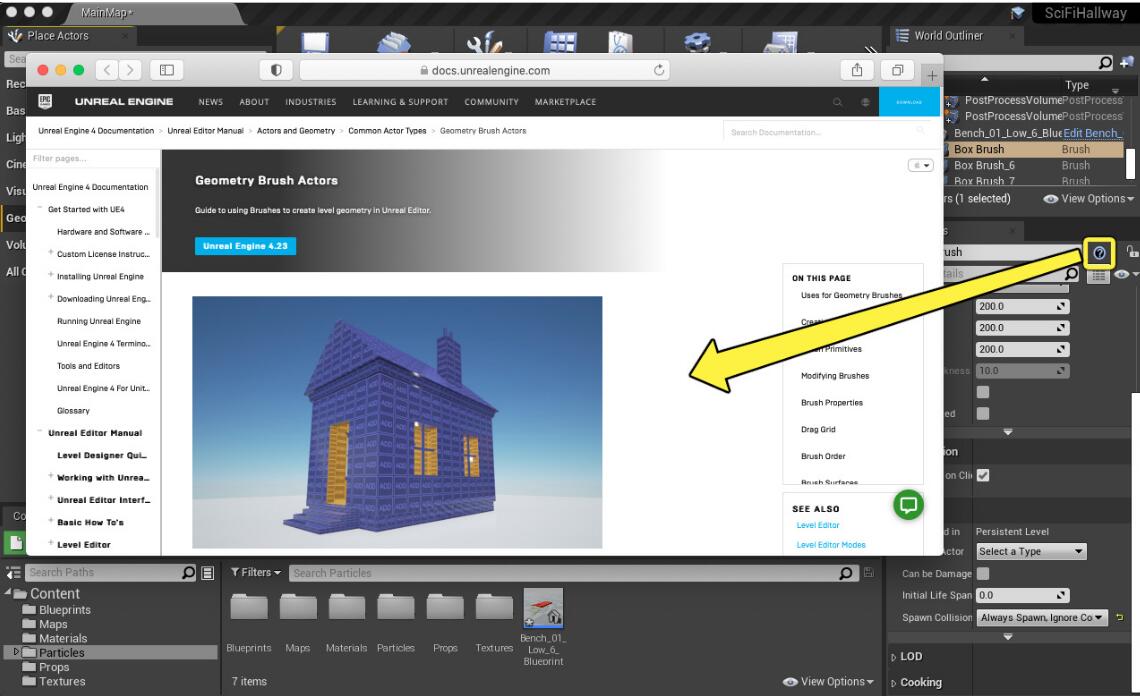
上面我们点击了关卡中的Brush Actor,然后在Details面板中点击了Help Icon,这会自动打开Geometry Brush Actors的文档页面。当您不确定对象的作用或想了解有关该对象的更多信息,但不确定在官方文档页面上的何处查找时,这很有用。
常见问题
如何使用Unreal Insights在设备上进行分析?-Unreal Insights设备分析方法
Unreal Insight 有两个部分:嵌入在 Unreal Engine 运行时中的跟踪代码和查看器应用程序。为了分析您的应用程序,两者都是捕获跟踪所必需的。
Unreal Insights 查看器是一个独立的应用程序,可在 Unreal Editor 支持的平台(Windows、Mac、Linux)上运行,并且很容易将查看器应用程序连接到 UE 运行时,因为查看器应用程序将自动检测并显示UE 运行时在同一台计算机上运行,并且在启动 UE 运行时时可以通过命令行轻松添加额外的跟踪选项。
在不同设备上分析 UE 运行时,存在与网络相关的额外挑战,并且某些设备无法接受命令行参数。
网络
让不同设备上的两个应用程序通过与应用程序或引擎无关的网络接口进行通信总是存在潜在的挑战。确保设备位于同一网络和子网中并且所需端口处于打开状态不在本文的讨论范围内,但同样必要。这可能需要一些网络知识。如果设备是无线的,则运行查看器应用程序的计算机可能还需要在无线网络上才能进行通信。
命令行参数
Unreal Insights Reference列出了控制跟踪行为的可用命令行参数:
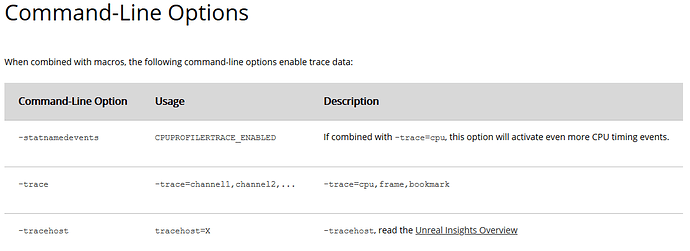
可用的跟踪通道包括:
Log、Bookmark、Frame、CPU、GPU、LoadTime、File、Net
您需要以某种方式在命令行上传递这些参数,但有些设备不支持命令行参数。为了解决这个问题,UE 有一个文本文件(对于 UE4,它称为 UE4Commandline.txt),您可以直接向其中添加命令行参数。UE4 将提前加载它并以与任何命令行参数相同的方式处理它。如果项目具有将所有文件合并为单个 .pak 文件的默认设置,则此文件位于 .pak 文件中。该文件可能又位于特定平台的应用程序包中,例如用于 Android 的 .apk 或用于 PS4 的 .self 等。如果应用程序使用 .pak 文件,您可能必须使用 UnrealPak.exe 提取它( Binaries 文件夹中的命令行工具),更改它,然后使用相同的工具将其重新压缩到 pak 中。或者 ,您可以在 Project Settings > Packaging Settings 部分中将项目的打包设置更改为不使用 pak 文件,尽管可能并非所有平台都支持松散文件,即使支持,禁用 .pak 文件并使用松散文件可能会导致加载时间较慢,因为通常会产生与所有不同文件句柄相关的非平凡开销。如果平台有自己的应用程序包,您将不得不研究该平台的工具以将应用程序文件提取并重新打包到该包类型中。因为通常会产生与所有不同文件句柄相关的非平凡开销。如果平台有自己的应用程序包,您将不得不研究该平台的工具以将应用程序文件提取并重新打包到该包类型中。因为通常会产生与所有不同文件句柄相关的非平凡开销。如果平台有自己的应用程序包,您将不得不研究该平台的工具以将应用程序文件提取并重新打包到该包类型中。
为了使这更简单,项目启动器在启动设置中有一个名为“附加命令行参数”的字段。在这里您可以只添加上面的跟踪选项,然后重新打包。对于大型应用程序,重新打包可能需要很长时间,因为它会运行所有烹饪和打包步骤,因此上述手动编辑命令行文本文件的方法可能更适合节省时间。
支持的平台
通常,所有平台都支持 Unreal Insights。但目前它在 EngineSourceRuntimeTraceLogPublicTraceConfig.h 中按平台启用和禁用。
#if !defined(UE_TRACE_ENABLED) # 如果 !UE_BUILD_SHIPPING && !IS_PROGRAM # 如果 PLATFORM_WINDOWS || 平台_UNIX || PLATFORM_APPLE || PLATFORM_SWITCH || PLATFORM_ANDROID || PLATFORM_HOLOLENS # 定义 UE_TRACE_ENABLED 1 # endif # endif #endif
如果您尝试在新平台上使用 Unreal Insights 但它似乎无法正常工作,则可能是该平台从未添加到列表中,因此没有为该平台编译跟踪代码。修复可能就像在此处为平台添加适当的#define一样简单



